04-答辩ppt内容页中的图文排版的几个技巧
PPT图文排版如何更好看

PPT图文排版如何更好看PPT在现在的职场上,使用的非常多,很多时候,我们都要利用它来进行演示等,要设计的高大上一些,才会给人留下很好的印象。
那么大家可以参考几个PPT排版的小技巧,能够让你的PPT增色不少呢!在制作PPT的时候,都是少不了图片的,毕竟纯文字PPT看上去没什么美感。
而搭配上图片的话,往往能够给它增添一些设计感。
一、选择高质量图片所谓选择高质量图片,就是使用一张清晰,颜色饱满的图片铺满整个背景,使其看起来更加的饱满,文字一般都是放置于图片之上的,为了更清楚的表达,文字多是选择黑色或者白色。
但需注意,如果图片的颜色过于杂乱,黑白色难以体现的话,可以在文字上增添底色,使其突出,将文字放大加粗也能够很好的展现。
要么就是将图片模糊处理,或者添加透明效果等特效,这样也能够有利于他人阅读。
二、进行图片文字的整合在PPT排版中,图片很多时候只是起辅助作用,它和文字是同级之间的关系,排版的时候花样也比较多,但是大多数时间要保持整齐。
或者是将主要的图片放大,其它的图片略小一些,和文字搭配起来,这样看着就会有重点,主次分明。
要特别注意图文之间保持整齐,看上去才不会杂乱。
三、插入的图片要注意彼此之间的关系很多时候大家会在PPT中插入多张图片,在排版的时候可以注意一下图片之间的关系,分出亲疏紧密来,这样看上去就更加的清晰。
四、PPT中图片的排版处理:(一)色调处理根据大家的PPT的主题,大家一般是可以选择暖色调或者冷色调的,不同的色调有不同的效果,稍微处理一下即可;(二)形状的裁剪很多时候,图片都是要经过裁剪才能够使用的,毕竟PPT的版幅有限,图片处理一下会更好,可以将其裁剪成圆形,方形或者其他你需要的形状,都很有效果。
五、工作型PPT排版技巧:最后补充给大家一些工作/汇报型PPT的常见排版技巧(一)大展宏图:大展宏图,意思是将在PPT页面中将整张图片作为PPT的背景的一种排版形式,也就是我们平常所说的全图型PPT。
毕业论文答辩幻灯制作必杀技巧

毕业论文答辩幻灯制作必杀技巧毕业论文答辩幻灯制作必杀技巧新版在制作幻灯前,下列技巧你必须掌握:1. 图片压缩与编辑:幻灯片中经常会用到位图和插图,扫描和部分下载的bmp图片太大,插入幻灯后将令幻灯立刻“肥胖”,你必须学会压缩为jpeg等格式,压缩和裁减图片使用acdsee等就可以搞定;当然,powerpoint XX可以在这方面为你效劳,在创建幻灯的过程中,用户可以随时通过调用"图像"工具条对一个或几个位图图片进行压缩,依次选择"视图">"工具?quot;>"图片",点击工具条上的"压缩图片"按钮即可。
另外,很多网上下载的图片往往需要复杂修改,你当然必须掌握photoshop等软件;作为高手,往往还需要自己制作部分重要的矢量图,需要掌握一种相关软件。
2. 统计图表的制作:一般的图表在powpoint里面就可以搞定,需要标记标准差的直方图则需要在excel里进行编辑,复杂的统计图甚至需要在统计软件里搞定。
3. 插入多媒体与动画:如果你像为你的幻灯添加动感,你还必须掌握插入多媒体(如avi)和动画(如swf)的方法以及设置播放的技巧,如果你还不会,赶紧在网上看看教程或请教别人吧。
4. 其他文字与动画技巧:学会制作不断闪烁的文字或图案,定义动画,定义幻灯片切换方式等可以使你的幻灯更加生动。
ppt的安排第一页:论文题目,作者,指导老师等第二页:摘要,即你的论文的中心思想第三页:目录,表示你论文的思路、框架结构然后,逐项论述。
中间可穿插系统演示。
注意事项1.需要概括性的总结你的论文结构,脉络要清晰,条理性强。
2.ppt页数。
20分钟的答辩时间,30页内容足够,主要是你的讲解,ppt是辅助性的。
3.幻灯片的内容和基调。
背景适合用深色调的,例如深蓝色、蓝色。
字体用白色或黄色的黑体字,显得很庄重。
也可以用宋体字加粗的字型。
PPT设计技巧之版面布局技巧
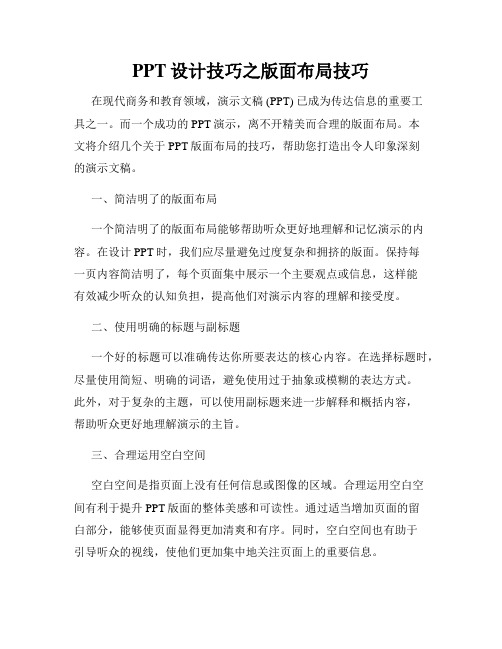
PPT设计技巧之版面布局技巧在现代商务和教育领域,演示文稿 (PPT) 已成为传达信息的重要工具之一。
而一个成功的PPT演示,离不开精美而合理的版面布局。
本文将介绍几个关于PPT版面布局的技巧,帮助您打造出令人印象深刻的演示文稿。
一、简洁明了的版面布局一个简洁明了的版面布局能够帮助听众更好地理解和记忆演示的内容。
在设计PPT时,我们应尽量避免过度复杂和拥挤的版面。
保持每一页内容简洁明了,每个页面集中展示一个主要观点或信息,这样能有效减少听众的认知负担,提高他们对演示内容的理解和接受度。
二、使用明确的标题与副标题一个好的标题可以准确传达你所要表达的核心内容。
在选择标题时,尽量使用简短、明确的词语,避免使用过于抽象或模糊的表达方式。
此外,对于复杂的主题,可以使用副标题来进一步解释和概括内容,帮助听众更好地理解演示的主旨。
三、合理运用空白空间空白空间是指页面上没有任何信息或图像的区域。
合理运用空白空间有利于提升PPT版面的整体美感和可读性。
通过适当增加页面的留白部分,能够使页面显得更加清爽和有序。
同时,空白空间也有助于引导听众的视线,使他们更加集中地关注页面上的重要信息。
四、准确选择字体和字号选择合适的字体和字号对于PPT版面布局至关重要。
建议使用简洁明快的字体,如Arial、Calibri等,避免使用花哨或艺术字体,以确保文字的可读性。
此外,根据文字的重要性和阅读距离,选择合适的字号,确保文字清晰可见,避免在字号过小或过大时造成阅读困难。
五、注意色彩搭配和对比度色彩搭配的合理运用可以提升PPT版面的美感和视觉冲击力。
建议使用明亮、饱满的颜色作为背景,搭配深色的文字和图像,以增加页面的对比度,使文字和图像更加突出。
同时,注意避免使用过于花哨的颜色组合,以免分散听众的注意力。
六、运用对齐和间距调整在PPT设计中,对齐和间距调整是排版的重要技巧之一。
通过正确的对齐和合理的间距调整,可以使演示页面的内容更加整洁、有条理。
答辩ppt怎么做

答辩ppt怎么做答辩ppt是一种重要的演示工具,通过清晰、简洁的方式向评委和观众传达项目的重点和亮点。
接下来,我将为大家介绍答辩ppt的制作步骤以及注意事项。
一、答辩ppt制作步骤:1. 确定主题:在答辩ppt中,主题应与你的研究项目直接相关。
主题应简洁明了,能够概括整个研究的核心内容。
2. 设计布局:选择简洁、清晰的布局。
左侧或上方放置标题,右侧或下方放置内容。
确保文字和图表的字体大小适中,使得信息易于阅读。
同时,避免使用花哨的图案和颜色过多的背景,以免分散观众的注意力。
3. 编辑内容:在每一页中,突出展示项目的重点和亮点。
文字内容要简洁明了,以点、线、面的方式组织信息。
使用标题和关键词来概括每一页的内容,以便观众可以迅速获取信息。
4. 添加图表和图片:图表和图片能够直观地展示项目的数据和结果。
选择合适的图表和图片,并确保其与文本内容相互呼应。
使用不过度修饰的图表和图片,使得观众可以快速理解展示的信息。
5. 制作动画:如果需要突出某些信息或过程的演示,可以使用简单的动画效果进行展示。
但要确保动画效果的使用是有目的的,不要过度使用,以免分散观众的注意力。
6. 调整顺序和过渡:确保答辩ppt内容的逻辑顺序,使观众能够理解和跟随你的思路。
同时,在切换幻灯片时,使用简洁、平滑的过渡效果,使得整个演示流畅自然。
7. 审查和修改:制作完成后,仔细审查每一页的内容,确保文字没有拼写错误和语法问题。
同时,检查图表和图片是否清晰、易于阅读,以及动画效果是否流畅。
二、答辩ppt注意事项:1. 简洁明了:答辩ppt应简洁明了,内容要求精炼,不要在一页上展示过多信息。
避免使用过于冗长的句子和段落,以及复杂的技术术语,以免观众难以理解。
2. 强调重点:突出项目的重点和亮点,使其在整个演示中得到充分展示。
可以使用颜色、字体加粗或下划线等方式来强调关键信息。
3. 合理使用图片和图表:选择合适的图片和图表,使其与文本内容相得益彰。
PPT排版的排列和对比技巧

PPT排版的排列和对比技巧在现代演示工具中,PPT(PowerPoint)已经成为了各类演讲、培训和会议中不可或缺的一部分。
一个优秀的PPT演示可以更好地吸引观众的注意力,传达和呈现信息。
而其中排版的排列和对比技巧,则是制作高质量PPT的重要组成部分。
本文将探讨PPT排版的排列和对比技巧,助你打造出令人眼前一亮的演示。
一、PPT排版的排列技巧在PPT制作中,合理的排列方式能够提高信息的传递效果,让观众更易于捕捉并理解内容。
下面将介绍几种常见的排列技巧:1. 上下对齐:将文字或图像按照其上方或下方对齐,可以使整个页面的布局更加整洁。
这种排列方式适用于图文混排的情况,能够凸显文本和图像之间的对应关系。
2. 左右对齐:将文字或图像按照其左侧或右侧对齐,能够让整个页面看起来更加统一和有序。
这种排列方式适用于多个文本框或图像并列的情况,让相关内容更容易被观众理解。
3. 居中对齐:将文字或图像居中对齐,能够使观众的注意力集中。
这种排列方式适用于标题、引言或重点内容的突出展示,增强信息的视觉冲击力。
二、PPT排版的对比技巧对比是PPT排版中的重要元素,可以通过对文字、颜色、大小等因素的差异处理,突出重点和关联。
以下是一些常见的对比技巧:1. 文字对比:使用不同的字体、字号和粗细来突出重点或区分不同的内容。
通过使用斜体、加粗等方式,使关键词或主题更加突出,凸显重要信息。
2. 颜色对比:运用色彩的对比来增强视觉效果。
如果整个PPT的色调偏暗,可以通过在某个区域使用明亮的颜色或鲜艳的色彩来提升视觉冲击力。
3. 大小对比:通过调整元素的大小来凸显重要信息。
将关键信息放大,对比其他内容的大小,可以引导观众的关注点,提升信息的传递效果。
三、PPT排版的注意事项在设计PPT时,还需注意以下几点,以确保整个演示过程的顺畅和效果的提升:1. 简洁明了:避免在PPT中堆砌过多的文字和图像,尽量保持页面的简洁性。
适当运用标题、关键词和图表来概括内容,让观众更易于理解和记忆。
ppt排版的设计小技巧
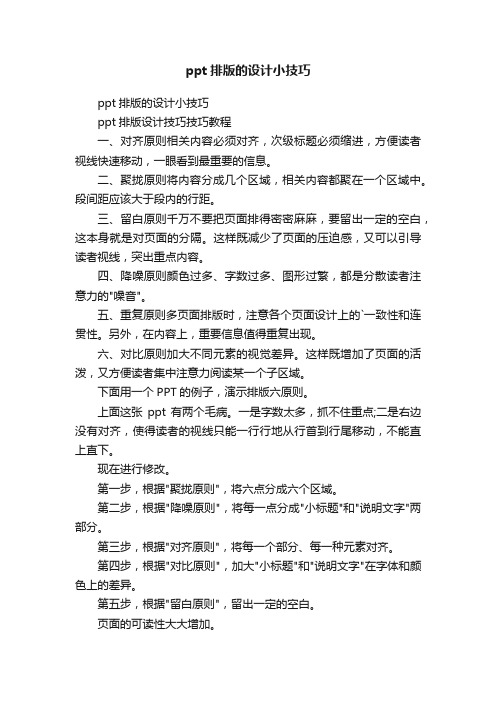
ppt排版的设计小技巧ppt排版的设计小技巧ppt排版设计技巧技巧教程一、对齐原则相关内容必须对齐,次级标题必须缩进,方便读者视线快速移动,一眼看到最重要的信息。
二、聚拢原则将内容分成几个区域,相关内容都聚在一个区域中。
段间距应该大于段内的行距。
三、留白原则千万不要把页面排得密密麻麻,要留出一定的空白,这本身就是对页面的分隔。
这样既减少了页面的压迫感,又可以引导读者视线,突出重点内容。
四、降噪原则颜色过多、字数过多、图形过繁,都是分散读者注意力的"噪音"。
五、重复原则多页面排版时,注意各个页面设计上的`一致性和连贯性。
另外,在内容上,重要信息值得重复出现。
六、对比原则加大不同元素的视觉差异。
这样既增加了页面的活泼,又方便读者集中注意力阅读某一个子区域。
下面用一个PPT的例子,演示排版六原则。
上面这张ppt有两个毛病。
一是字数太多,抓不住重点;二是右边没有对齐,使得读者的视线只能一行行地从行首到行尾移动,不能直上直下。
现在进行修改。
第一步,根据"聚拢原则",将六点分成六个区域。
第二步,根据"降噪原则",将每一点分成"小标题"和"说明文字"两部分。
第三步,根据"对齐原则",将每一个部分、每一种元素对齐。
第四步,根据"对比原则",加大"小标题"和"说明文字"在字体和颜色上的差异。
第五步,根据"留白原则",留出一定的空白。
页面的可读性大大增加。
【ppt排版的设计小技巧】。
PPT多图片排版,4招统统解决!
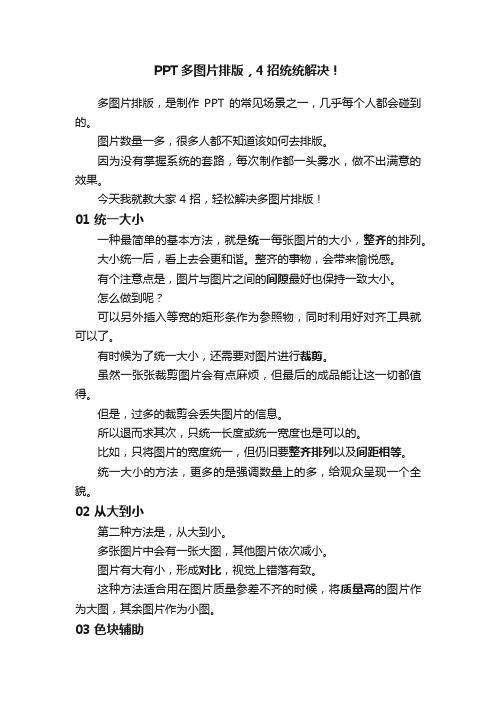
PPT多图片排版,4招统统解决!多图片排版,是制作PPT 的常见场景之一,几乎每个人都会碰到的。
图片数量一多,很多人都不知道该如何去排版。
因为没有掌握系统的套路,每次制作都一头雾水,做不出满意的效果。
今天我就教大家 4 招,轻松解决多图片排版!01 统一大小一种最简单的基本方法,就是统一每张图片的大小,整齐的排列。
大小统一后,看上去会更和谐。
整齐的事物,会带来愉悦感。
有个注意点是,图片与图片之间的间隙最好也保持一致大小。
怎么做到呢?可以另外插入等宽的矩形条作为参照物,同时利用好对齐工具就可以了。
有时候为了统一大小,还需要对图片进行裁剪。
虽然一张张裁剪图片会有点麻烦,但最后的成品能让这一切都值得。
但是,过多的裁剪会丢失图片的信息。
所以退而求其次,只统一长度或统一宽度也是可以的。
比如,只将图片的宽度统一,但仍旧要整齐排列以及间距相等。
统一大小的方法,更多的是强调数量上的多,给观众呈现一个全貌。
02 从大到小第二种方法是,从大到小。
多张图片中会有一张大图,其他图片依次减小。
图片有大有小,形成对比,视觉上错落有致。
这种方法适合用在图片质量参差不齐的时候,将质量高的图片作为大图,其余图片作为小图。
03 色块辅助多处理多图片排版的时候,你还可以借助色块来修饰页面。
因为色块和图片都是矩形,在形状上有着一致性,不会显得突兀。
色块可以和图片拼接,也可以直接覆盖在图片上。
适当调整下色块的透明度,隐约露出的图片让页面更有质感。
04 宝丽来效果宝丽来是一种即时成像的相机,特点就是拍出来的照片周围有一圈白色留白,让照片更显精致。
同样,这种方法也可以运用到 PPT 设计中。
为每张图片底部添加一个白色矩形,马上就可以做出宝丽来风格了。
这时候的图片排版比较随意,可以随意的堆叠起来,就好像散落在桌子上。
除了上面的左右排版,也可以尝试上下排版。
不同图片之间有上下的层叠。
当然,一种偷懒的制作方法是,直接给图片添加白色边框。
根据实际情况,可适当调整图片的大小。
论文答辩PPT制作注意事项_论文格式_

论文答辩PPT制作注意事项
1、文字不要太多!图优于表,表优于文字,答辩的时候照着ppt 念的人最逊了;
2、正文内的文字排列,一般一行字数在20~25个左右,不要超过6~7行。
更不要超过10行。
行与行之间、段与段之间要有一定的间距,标题之间的间隔(段间距)要大于行间距;
3、ppt要图文并茂,突出重点,让答辩老师清楚哪些是自己独立完成的,页数不要太多,15页左右足够,不要涌现太多文字,老师对文字和公式都不怎么感兴致;
4、凡是贴在ppt上的图和公式,要能够自圆其说,没有把握的坚决不要往上面贴。
5、课题研究内容:研究目标、计划设计(流程图)、运行进程、研究成果、创新性、利用价值、有关课题延续的新见解等。
